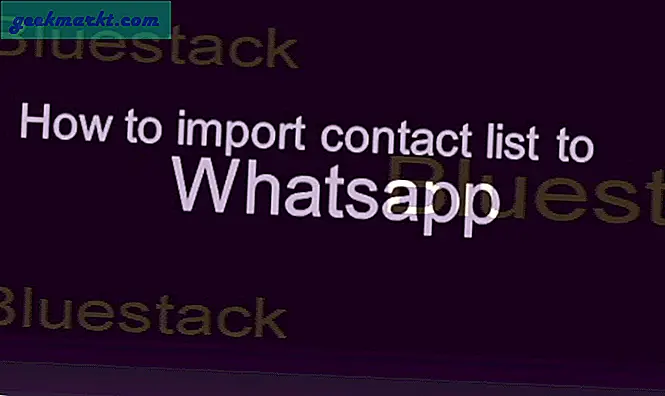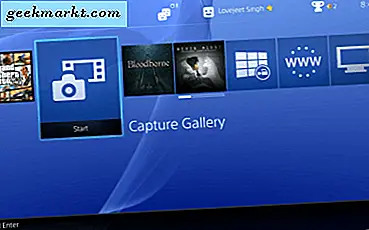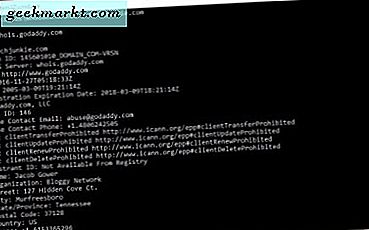Som standard har Windows 10 mere end hundrede skrifttyper indbygget. Mac OS har mange, men kun nogensinde synes at bruge fire, Myriad, Lucida Grande, Helvetica Neue og Avenir. Hvad angår Linux afhænger de anvendte skrifttyper udelukkende på distroen. Et sæt skrifttyper, der kan bruges på tværs af alle operativsystemer, er fra Google, og der er hundreder, hvis ikke tusindvis af dem. Sådan downloader og installerer du Google Fonts.
Hvis du skriver et essay, designer et nyt dokument eller udvikler et websted, går dit valg af skrifttype meget længere end blot udseende. Skrifttyper er en del af typografi, som er delkunst og delvidenskab. Typografi kan påvirke tid på side, hvor nemt et dokument er at læse og endda hvordan dit indhold vil blive modtaget. Hvis du vil øve lidt mere kontrol over, hvordan du kommer på tværs i et dokument, skal du overveje din skrifttype omhyggeligt.
Google Fonts hjemmeside er et massivt arkiv af næsten universelle skrifttyper, der kan bruges på tværs af medier og systemer. Det er ikke den eneste samling af skrifttyper online, men det skal være en af de mest omfattende. Google Fonts er primært beregnet til brug i webdesign, men du kan også bruge dem på din computer, hvis du vil.

Sådan downloades Google Fonts
Før vi kommer ind i at installere Google Fonts på forskellige computere, skal vi først finde en skrifttype og downloade den. Der er en bestemt metode, du skal bruge på Google Fonts websted for at downloade skrifttyper lokalt. Da skrifttyperne er designet primært til brug online, er lokale downloads ikke det mest intuitive.
- Gå til webstedet Google Fonts.
- Vælg en skrifttype, du vil downloade.
- Vælg det røde '+' øverst til højre i skrifttypen. En boks vises nederst til højre for at fortælle dig '1 familie valgt'.
- Åbn skyderboksen, der vises nederst til højre på skærmen.
- Vælg det røde downloadikon øverst til højre i den boks.
- Vælg Download.
Hvis du vil installere flere skrifttyper, kan du bruge trin 3 til at tilføje masser til dit valg og downloade dem alle på én gang. Husk at ikke downloade og installere for mange på én gang, medmindre du bruger en font manager, da det kan bremse din computer ned!
Sådan installeres Google Fonts i Windows 10
Installation af Google Fonts i Windows 10 er meget nemt. Alt du behøver, er at downloade, pakke ud og installere. Vær forsigtig, når du downloader skrifttyper, da installation af for mange kan få computeren til at køre langsomt. Hvis du finder dine applikationer begynder at stamme eller websider tager tid at indlæse, skal du overveje at fjerne nogle af dem, du har installeret, men det er usandsynligt, at du bruger dem.
Sådan installeres Google Fonts i Windows 10:
- Download en skrifttype fil til din computer.
- Udpak den fil, hvor du vil.
- Find filen, højreklik og vælg Installer.
Der er tre typer skrifttypefiler, du kan bruge sammen med Windows, TrueType (.ttf), OpenType (.otf) og PostScript (.ps). Højreklik på den tilsvarende fil for at installere den.

Sådan installeres Google Fonts i Mac OS
Mac OS har tendens til at holde fast ved nogle få skrifttyper, men kan bruge flere skrifttyper, ligesom Windows. Processen ligner også. Mac understøtter TrueType '.ttf' filer og OpenType '.otf' filer.
- Download en skrifttype fil til din Mac.
- Pak zip-filen ud et sted.
- Dobbeltklik på en .ttf eller .otf fil for at åbne skrifttype.
- Forhåndsvisning af skrifttypen for at sikre, at det vises, hvordan du vil have det.
- Vælg Installer i skrifttype.
Font Book er en ny app, der gør det muligt at styre alle skrifttyper i din Mac. Du kan fjerne såvel som tilføjes, når du er færdig med din nye skrifttype, eller kan ikke lide det, du kan fjerne det fra Font Book.
Sådan installeres Google Fonts i Linux
Jeg bruger Ubuntu Linux, så dette beskriver, hvordan du installerer Google Fonts med Ubuntu. Lav de nødvendige tilpasninger, som du finder passende. Jeg bruger Type Catcher app som det kommer meget stærkt anbefales.
Åbn en terminal og derefter:
- Skriv 'sudo apt-get install typecatcher' for at downloade den nyeste version af Type Catcher.
- Launch Type Catcher.
- Naviger Google Fonts i den venstre rude og find den, du vil bruge. Det vil forhåndsvise i midten ruden, så du kan se det mere detaljeret. Skift typestørrelse øverst, hvis du har brug for det.
- Vælg Installer øverst på Type Catcher for at installere din valgte skrifttype.
Type Catcher kan også afinstallere skrifttyper, hvis du vil holde et ryddeligt OS. Læg det bare op, og vælg den skrifttype, du vil fjerne, og klik derefter på Afinstaller.

Brug en skrifttype manager til at gøre livet lettere
Font managers er applikationer designet til at holde skrifttyper biblioteker rydde og giver dig mulighed for at vælge skrifttyper på flugt. Oprindeligt brugt til grafisk design og webudvikling, fandt de snart fordel med mange computerbrugere. Upload det, vælg en skrifttype og væk, du går. Når du vil ændre det, skal du vælge en anden skrifttype, og du er gyldig.
Jeg bruger FontBase som min skrifttype manager. Der er andre derude, der er lige så gode, men jeg prøvede denne og kunne lide det, så har det fast med det. Det virker også på Windows, Mac og Linux.
Font managers tager meget af arbejdet ud af typografi. De henter de nyeste skrifttyper, holder sig opdateret og kan aktivere skrifttyper til dig på farten. Du kan eksperimentere med et hvilket som helst antal skrifttyper uden at skulle slog igennem flere downloads og installationer. Det virker også med Google Fonts, hvorfor jeg nævner det her.
Typografi er et stort emne og en vigtig for enhver, der producerer indhold til forbrug enten online eller offline. Fontvalg er en integreret del af typografi, hvorfor due diligence skal anvendes til det valgte valg. Google Fonts kan være primært til online arbejde, men du kan også bruge dem i offline indhold. Nu ved du, hvordan du installerer og bruger dem uanset hvilket operativsystem du bruger.
Fik en foretrukne skrifttype? Brug andet end Google Fonts? Fortæl os om det nedenfor, hvis du gør det!